-
笔记本怎么关闭小键盘 笔记本键盘个别按键失灵怎么办
- 作者:林冠儒 分类:U盘 发布时间:2023-04-27 10:00:02
首先在笔记本电脑桌面的“计算机(我的电脑)”上右键鼠标,然后选择打开“属性” 打开系统属性后,点击进入上角的【设备管理器】 打开笔记本设备管理器之后,找到【键盘】,点击展开,然后在【PS/2标准键盘】上右键鼠标,然后选择【更新驱动程序软件】 在接下来的您如何搜索驱动程序软件界面,点击【浏览计算机一查找驱动程序软件】 进入浏览计算机上的驱动程序文件选择界面,这里依旧点击底部的【从计算机的设备驱动程序列表中选择】 首...
首先在笔记本电脑桌面的“计算机(我的电脑)”上右键鼠标,然后选择打开“属性”
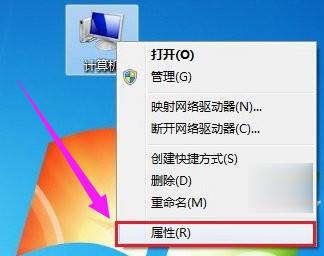
打开系统属性后,点击进入上角的【设备管理器】

打开笔记本设备管理器之后,找到【键盘】,点击展开,然后在【PS/2标准键盘】上右键鼠标,然后选择【更新驱动程序软件】

在接下来的您如何搜索驱动程序软件界面,点击【浏览计算机一查找驱动程序软件】

进入浏览计算机上的驱动程序文件选择界面,这里依旧点击底部的【从计算机的设备驱动程序列表中选择】

首先要将【显示兼容硬件】前面的勾去掉,然后在厂商里,任意选择一个其他笔记本品牌,任意选择一个,完成后点击下面的【下一步】

最后会弹出一个“不推荐安装这个设备的驱动程序),因为Window无法验证这个驱动程序是否与硬件兼容...”,直接点击底部的【是】

以上就是关闭笔记本小键盘的技巧。
猜您喜欢
- Win11自动弹出关闭?一招解决,让你的..2024-04-10
- Win11自动升级?别再被忽悠了,轻松关..2024-04-10
- Win11待机功能烦人?手把手教你如何关..2024-04-10
- Win11自带硬盘检测工具隐藏技巧:如何..2024-04-10
- Win11内核隔离:开启还是关闭,你的电..2024-04-08
- 轻松一招:Win11禁用笔记本自带键盘使..2024-04-08
相关推荐
- Win11扬声器有电流声?一招解决,让你..2024-03-30
- 微商水印相机都有什么作用 微商水印..2023-04-04
- 如何刷新bios 如何刷新笔记本电脑..2023-03-29
- 雨林木风快速安装Win10系统 全新一键安..2023-12-16
- 安装win11显卡驱动,轻松驾驭游戏性能..2024-03-12
- Win11电脑页面跳动闪烁?一招解决,让..2024-03-13










